Alguns deles que você precisa saber como excluir fontes no Mac incluem Sri Lanka, japonês, chinês e hebraico, entre outros. Isso é possível desde que você entenda os procedimentos que o acompanham e também o local de armazenamento oculto que os abriga.
Contanto que você saiba disso, a opção manual se torna uma versão simples, apesar de ser complicada quando você tem muitos arquivos. Veremos mais duas maneiras que irão acomodar os diversos usuários de Mac e também o nível de experiência.
Na parte 1, veremos a localização da fonte no dispositivo Mac. Na parte 2 exploraremos detalhadamente a opção manual. Envolve examinar os arquivos um por um no dispositivo Mac. Por último, exploraremos o balcão único para todos os utilitários de limpeza do Mac. Aquilo é TechyCub Limpador de Mac - o melhor e gratuito utilitário de limpeza de computador para Mac. Continue lendo e conheça mais detalhes.
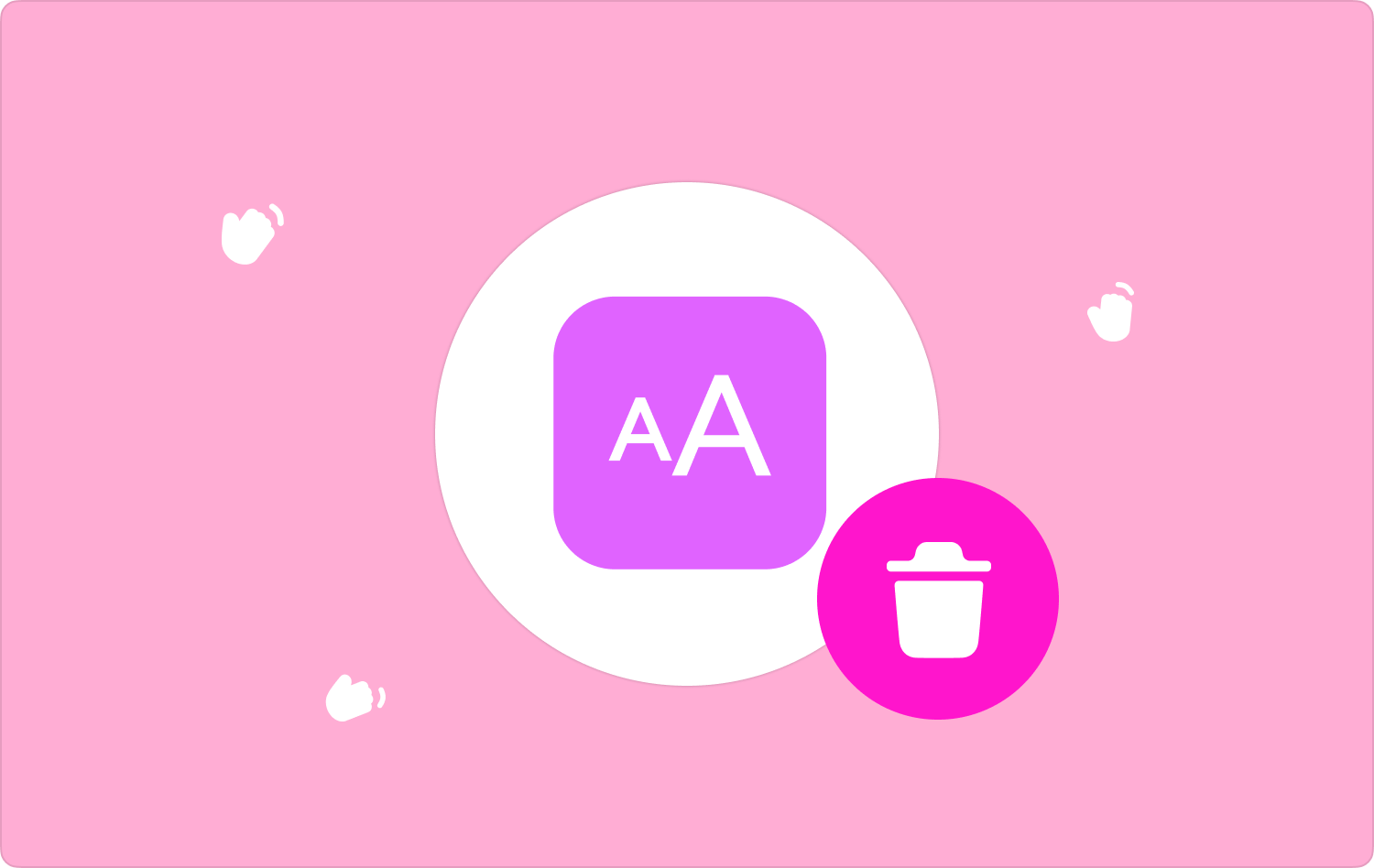
Parte #1: Qual é o local de armazenamento de fontes do Mac?Parte #2: Como excluir fontes no Mac usando o aplicativo Font BookParte #3: Como excluir fontes automaticamente no Mac Conclusão
Parte #1: Qual é o local de armazenamento de fontes do Mac?
Todas as fontes estão localizadas no menu Biblioteca que hospeda diversos dados baseados em várias categorias. Para acessar as fontes e saber ainda como deletar fontes no Mac, este é o procedimento:
- No seu dispositivo Mac, procure o menu Finder.
- Pressione o botão Comando + Shift + G e aguarde os resultados.
- Alternativamente, vá ao menu Biblioteca, procure Fontes na lista de arquivos que aparecem e pressione Entrar.

Caso os arquivos estejam armazenados em um local de armazenamento oculto, use este procedimento:
- Baixe, instale e execute Funerário.
- Na interface principal, digite o botão de pesquisa Fontes para ter uma lista de todas as fontes no dispositivo Mac e pressione Entrar para executar o comando.
- Quando uma lista de fontes aparecer, clique no botão ícone de lupa e abra os arquivos no menu Finder
- Com isso em mente, você pode usar a forma manual para excluir os arquivos do dispositivo Mac. A Parte 2 fornece detalhes sobre como usar a opção manual.
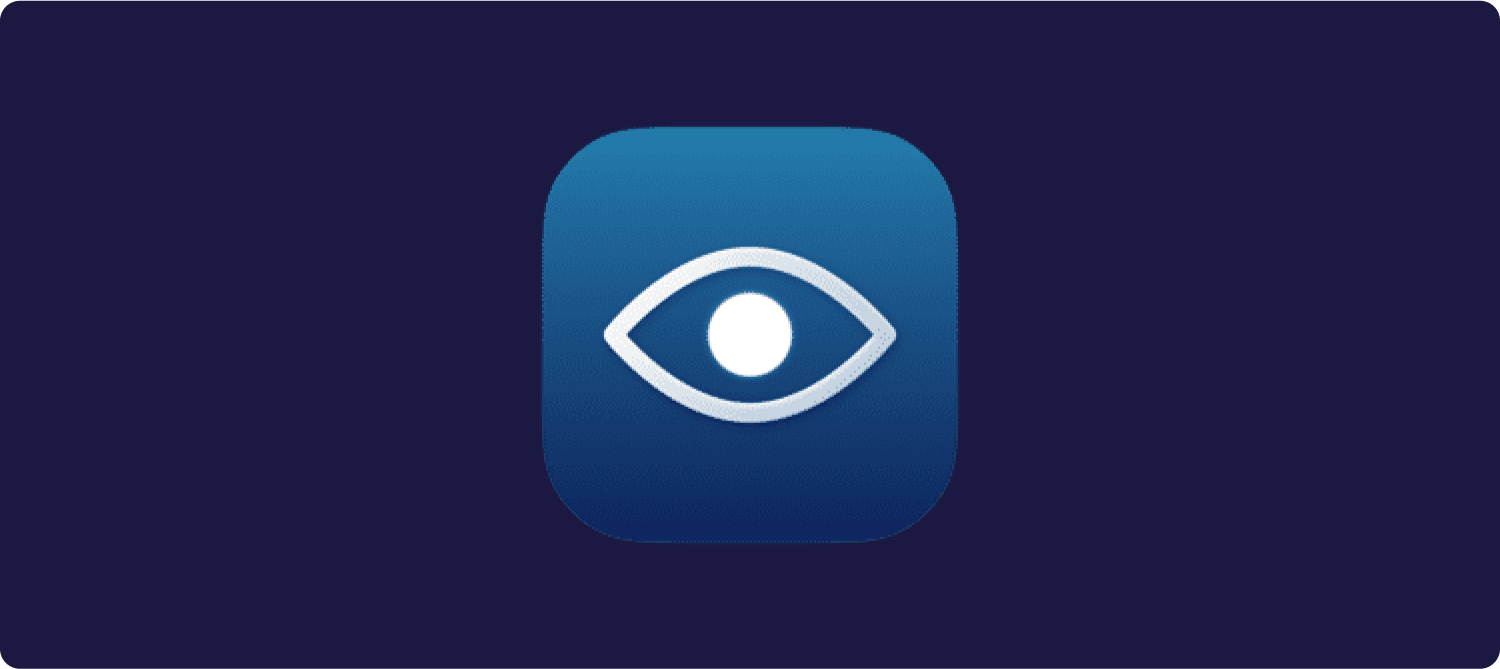
Agora você tem uma ideia de onde obter as fontes no Mac, mesmo que elas estejam localizadas em um local de armazenamento oculto?
Parte #2: Como excluir fontes no Mac usando o aplicativo Font Book
Como as fontes do sistema fazem parte dos arquivos pré-instalados, é difícil excluir fontes no Mac usando a opção manual. No entanto, com aplicativos específicos, é fácil executar e gerenciar o kit de ferramentas com facilidade.
Exploramos como usar o aplicativo Font Book para gerenciar a operação com o mínimo de esforço. A opção manual envolve a remoção dos arquivos um por um dos locais de armazenamento, enviando-os para a pasta Lixeira e removendo-os completamente do dispositivo Mac.
Isso significa que a única maneira de remover as fontes é desabilitar o Protocolo de Integridade do Sistema, de forma que, ao habilitá-lo, as fontes sejam recuperadas automaticamente. Veja como excluir fontes no Mac usando o aplicativo Font Book:
- Baixe, instale e execute o Aplicativo de livro de fontes.
- Escolha as fontes que deseja remover do dispositivo Mac.
- Clique com o botão direito enquanto você os destaca e clique Eliminar.
- Todos os arquivos serão enviados para a pasta Lixeira. Você também pode optar por esvaziar a lixeira para remover completamente as fontes do dispositivo.
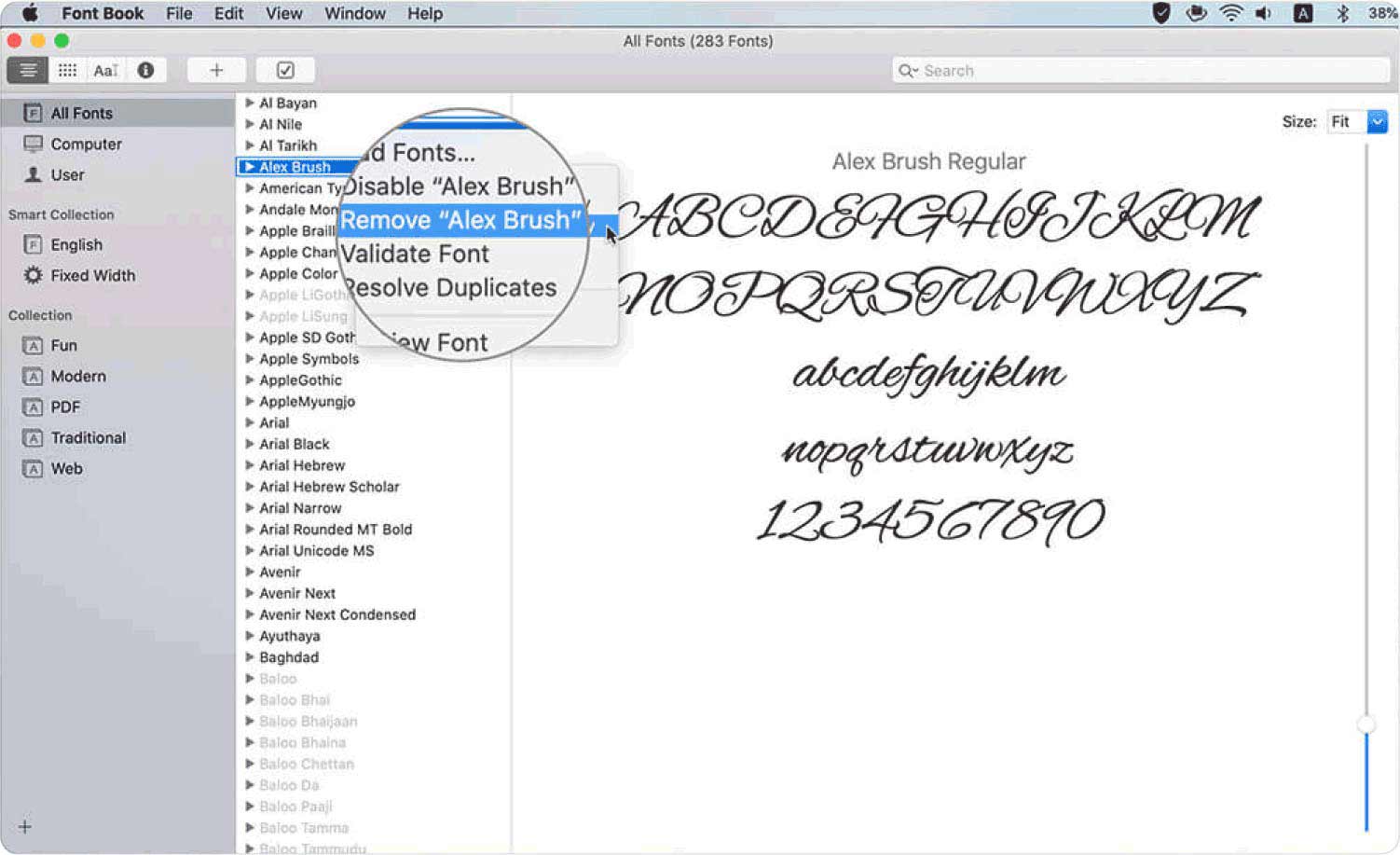
Parte #3: Como excluir fontes automaticamente no Mac
A forma automatizada de excluir fontes é por meio de uma solução digital. Exploraremos o TechyCub Mac limpador que em nossa pesquisa é o melhor entre os tantos que aparecem na interface. É um kit de ferramentas simples e direto que oferece suporte a todos os usuários, sejam eles especialistas ou iniciantes nas funções de limpeza do Mac.
Mac limpador
Analise seu Mac rapidamente e limpe arquivos indesejados facilmente.
Verifique o status principal do seu Mac, incluindo o uso do disco, status da CPU, uso da memória, etc.
Acelere seu Mac com cliques simples.
Download grátis
O kit de ferramentas vem com kits de ferramentas digitais adicionais que incluem App Uninstaller, Junk Cleaner, Shredder e Large and Old Files Remover, entre outros. Uma vantagem exclusiva do aplicativo é que ele protege os arquivos do sistema contra exclusões acidentais. Além disso, também não tem limite de dispositivos Mac e versões.
Aqui estão alguns dos recursos adicionais que acompanham este kit de ferramentas:
- Suporta a remoção de aplicativos, estejam eles na App Store ou pré-instalados, graças ao App Uninstaller compatível com a interface.
- suportes removendo arquivos inúteis do Mac, arquivos corrompidos, arquivos residuais, arquivos duplicados e todos os outros arquivos desnecessários graças ao Limpador de Lixo dentro do portal.
- Verifica, detecta e remove os arquivos e aplicativos do sistema, independentemente da localização dos arquivos, graças ao utilitário Deep Scan compatível com a interface.
- Vem com um Módulo de Pré-Visualização para gerenciar a limpeza seletiva dos arquivos.
Aqui está o procedimento simples que você precisa usar em como excluir fontes no Mac:
- No dispositivo Mac, baixe, instale e inicie o Mac Cleaner até ver o status do aplicativo.
- Escolha o Limpador de lixo na lista do menu que aparece no lado esquerdo do menu e clique em "Digitalizar" para começar o processo de digitalização.
- Escolha o aplicativo Font e clique em todos os arquivos associados ao kit de ferramentas.
- Clique "Limpar \ limpo" para iniciar o processo e espere que ele seja concluído até ver o "Limpeza Concluída" ícone.

Que kit de ferramentas que suporta todas as funções de limpeza com o mínimo esforço.
As pessoas também leram Excluir arquivos e pastas em um dispositivo Mac Como excluir cookies no Mac?
Conclusão
Entre as três formas, qual é a melhor opção para você com base na experiência em como excluir fontes no Mac? A resposta fica a seu critério agora que você tem o procedimento e também as condições que cada um deles acompanha.
Explore, teste e comprove a eficiência de outros kits de ferramentas digitais disponíveis na interface para saber o que é ideal para você entre as centenas de soluções digitais da interface. Agora você está tranquilo, pois as fontes desnecessárias no dispositivo Mac podem ser facilmente removidas?
